

Bortsett från att dela något av det du lyssnar på på Apple Music med människor som du specifikt godkänner, kan du också hantera din privata lyssningshistorik på iPhone, iPad och Mac, vilket är ganska praktiskt när du vill besöka några av låtar du nyligen har haft.
En kort historia av Apple Music lyssningshistorik
iTunes för Mac låter dig bläddra i din Apple Music-lyssningshistorik från första dagen, men iOS-enhetsägare har tvingats vänta tills iOS 13.2-uppdateringen för att få samma funktionalitet.
Eagle-eyed-läsare kan påpeka att Music-appen på iPhone, iPad och iPod touch har stött delning av en begränsad lista med nyligen spelade låtar med vänner sedan lanseringen av Apple Music 2015 via ett avsnitt om "Nyligen spelade" i fliken For You , men det är inte som det verkar.
HANDLEDNING: Hur man använder alla de nya iPhone- och iPad-funktionerna i iOS 13.2
Det avsnittet visar bara omslag för album, radiostationer eller spellistor som du har lyssnat på tidigare, vilket inte är särskilt praktiskt. Och om du bryr dig om sekretess undviks nyligen spelad bäst eftersom alla som följer dig på Apple Music kan se vad som finns på det.
Utgivningen av programvaruuppdateringen iOS 13.2 förde din privata Apple Music-lyssningshistorik till appen Music på iPhone och iPad. Dessutom har Musik-appen på macOS Catalina ändrat hur du lyssnar på historiken.
Men oroa dig inte för något, det är fortfarande anmärkningsvärt enkelt - även om det inte är helt uppenbart - att titta på din lyssnarhistorik på iPhone, iPad, iPod touch och Mac, och iDB visar hur.
Hur man hanterar Apple Music lyssningshistorik
Du har möjlighet att visa din privata Apple Music-lyssningshistorik genom att svepa ner i Music-appen på iOS eller med några klick på din Mac, som förklarats precis framåt.
iPhone och iPad
1) Öppna Musik-app på din iPhone, iPad eller iPod touch med iOS 13.2 eller senare.
2) Tryck på mini-spelare nära undersidan av skärmen för att öppna gränssnittet Nu spelar.
3) Tryck på Strax ikonen längst ner till höger på skärmen Nu spelar.
Ikonen för Up Next ser ut som tre punktpunkter följt av horisontella linjer.
4) Nu svep ner tills du bläddrar upp till rubriken Historik.
Du kan nu se alla låtar som du nyligen har spelat på din enhet. Ta gärna bort en låt från din lyssningshistorik genom att dra den till vänster och tryck sedan på det dolda alternativet Ta bort.
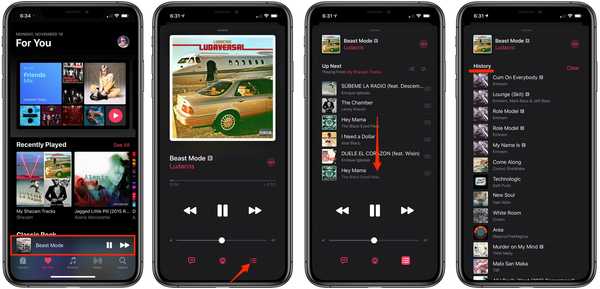
Du känner lite haptisk feedback när du bläddrar förbi rubriken Historik.
Kran Klar för att radera hela Apple Music-lyssningshistoriken när som helst.
Mac
1) Starta Musik-app på din Mac med macOS Catalina 10.15 eller senare.
2) Klicka på Upp Nästa knapp nära fönstrets övre högra hörn.
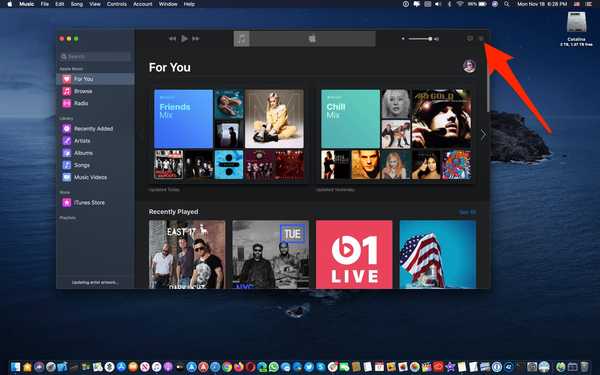
Lyssningshistoriken på Mac lever under ikonen Up Next.
3) Klicka nu Historia i listan Upp nästa för att se alla låtar som spelats tidigare.
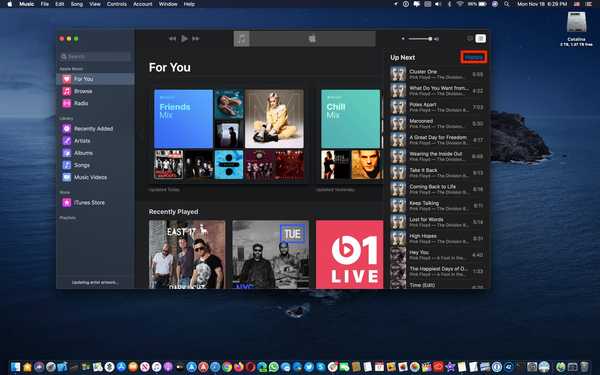
Din lyssningshistorik är specifik för varje iPhone, iPad och Mac.
Du kan ta bort enskilda låtar från din lyssningshistorik när som helst: högerklicka bara på en post i historiken och välj alternativet Ta bort från historiken från popup-menyn.
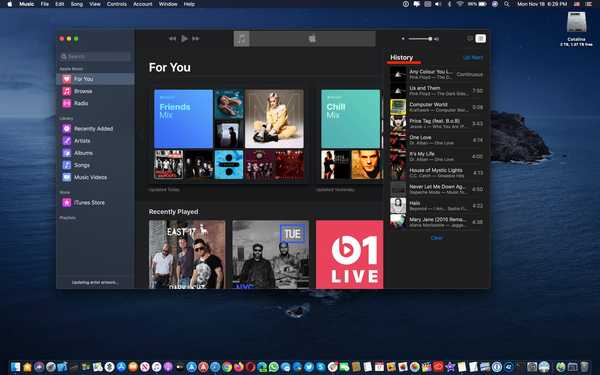
Högerklicka på en låt för att avslöja alternativ för att ta bort den från din lyssningshistorik.
Om du vill torka av din lyssningshistorik på den här enheten klickar du på Klar längst ner på listan.
Nyligen spelat mot historia
Du kan besöka avsnittet nyligen spelade i Music-appen på din iPhone, iPad, iPod touch, Mac eller Apple TV och bläddra igenom omslag för dina nyligen spelade album, radiostationer eller spellistor. Det är dock knappast användbart, eftersom du ser omslagen oavsett om du har lyssnat på hela albumet / spellistan eller en enda låt från den.
Dessutom innehåller den nyligen spelade listan bara 40 poster och skriver över de senaste posten en gång efter att du har spelat 40 poster. Men kanske viktigast av allt är att listan är synlig för personer som följer dig på Apple Music via avsnittet "Vänner lyssnar på" i fliken För dig.
Däremot är historien synlig för dig och endast till dig.
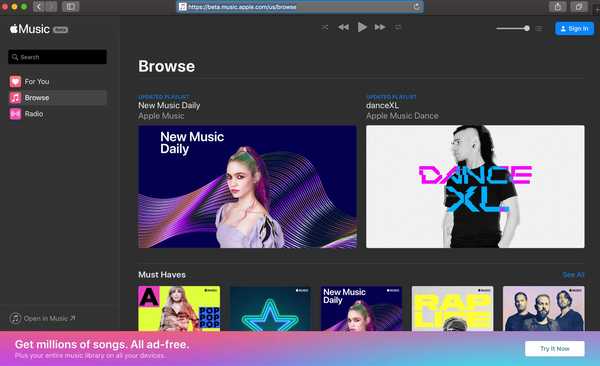
Lyssningshistorik är också tillgänglig via Apple Music webbapp. Klicka bara på ikonen Upp nästa och bläddra till Historia.
Även om du kan sluta dela vad du har spelat med dina följare genom att inaktivera alternativet Använd lyssningshistorik i inställningarna för Musik-appen, ska du vara uppmärksam på att du också inaktiverar rekommendationer om personligt innehåll som du får på skärmen för dig.
Och slutligen finns det inget sätt att ta bort enskilda poster i nyligen spelade utan att ersätta dem med nya poster, som bara kan åstadkommas genom att lyssna på andra låtar eller spellistor.
Kontrast det med avsnittet Historik, som låter dig ta bort enskilda poster från listan eller rensa hela Apple Music-lyssningshistoriken från din enhet i ett fall.
Vettigt?
Behövs hjälp? Fråga iDB!
Om du gillar den här självstudien, skicka den till dina vänner och lämna en kommentar nedan.
Fastnade? Är du inte säker på hur du gör vissa saker på din Apple-enhet? Låt oss veta via [email protected] och en framtida handledning kan ge en lösning.
Skicka in dina egna förslagsförslag via [email protected].











